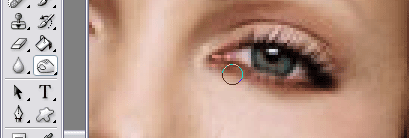
Dopo aver terminato il nostro lavoro intorno agli occhi, questo è ciò che abbiamo realizzato...

Ora, utilizzando la stessa tecnica, vai con lo strumento Brucia sulla linea delle labbra, come se stessi applicando un rossetto, "bruciando" le labbra con una tonalità più scura.
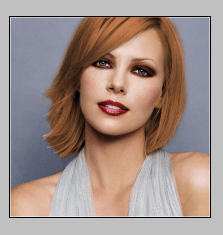
Crea un nuovo livello. Seleziona uno strumento Pennello con un bordo tagliente. Assicurati di utilizzare la stessa dimensione rotonda degli occhi della figura su cui stai lavorando.
Applicare due "timbri" sugli occhi, come mostrato nell'immagine qui sotto. Abbiamo usato il colore blu brillante #0348f9, una tonalità piuttosto innaturale per gli occhi. Rimuovere i resti della spazzola rotonda dalle palpebre.
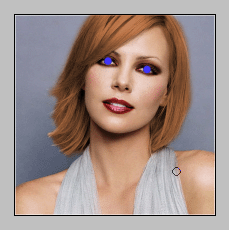
Imposta la modalità di fusione dei timbri per gli occhi su "Colore"
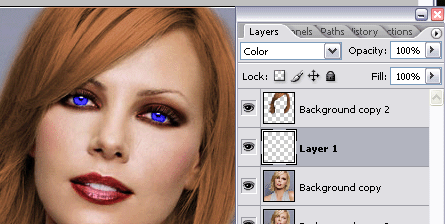
Scatta una foto qualsiasi di un fiore, preferibilmente su uno sfondo trasparente (clipart) o su qualsiasi sfondo facilmente rimovibile, e aggiungila all'immagine
modo, in modo che copra tutti i difetti delle tue recenti manipolazioni. Possono essere bordi dei capelli difettosi (come abbiamo qui) o qualsiasi altra cosa.

Aggiungilo davanti e anche come sfondo, per creare l'illusione di un giardino fiorito tutto intorno al viso, in modo che il fiore non sembri come se non appartenesse.

Da ora, tutti gli strati dell'immagine hanno tonalità, schiarimento e qualità diversi: appiattisci l'immagine.
Vai su Filtro >> Rendering >> Effetto schiarente e applica questo omni spot solo sul viso. Usa il colore chiaro bieje per il punto luminoso.
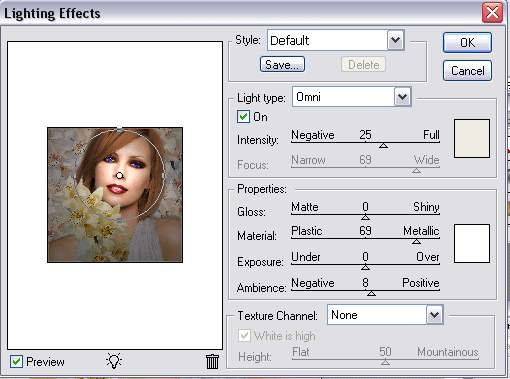
Così è, questo è il tuo risultato glamour. La foto non è stupenda?




che carino, proverò a modificare alcune delle mie foto della fidanzata, se ne trovo alcune ~_~
buon tutto
Ottimo tut lorelei, sono nuovo qui nel forum e questa è la mia prima "manipolazione" di foto con Photoshop che ho fatto. Mi piacciono moltissimo TUTTI i tuoi tut :heart: e ho deciso di pubblicare le mie foto con l'aiuto di questo tut particolare.
Prima:
http://img238.imageshack.us/img238/3708/charlizetheronbeforewi8.jpg
Dopo:
http://img303.imageshack.us/img303/5213/charlizetheronafternz3.jpg
Cosa ne pensi? Le labbra però potrebbero essere troppo scure... 😉
Cannella,
benvenuto a bordo….. sembra bello….ma come avrai già letto, devo sempre commentare qualcosa….. :blush2: …..
Prova a rifare le labbra, non sto parlando di colori, ma se guardi bene puoi vedere che alcune parti delle labbra sono dimenticate…
goditi il tuo soggiorno e spero di vedere di più da te……
Grazie per il caloroso benvenuto in crociera sull'oceano. :festa:
E un grande grazie per il tuo contributo. Per qualche motivo le labbra erano un po' dure per me :nea:. Continuavo a "bruciare" ma semplicemente non veniva fuori bene. Più "bruciavo" più diventava scuro e irregolare. Proverò a rifare quella foto e ripubblicarla. Comunque amo la critica, che sia buona o cattiva, sento che è l'unico modo per poter migliorare me stesso.
Grazie ancora
Ecco il mio tentativo:
http://img151.imageshack.us/img151/2663/sarahdandg7.jpg
Ho un commento da dire su questo tutorial (e in realtà anche sul tuo tentativo, Dan)
Gli occhi semplicemente non sembrano naturali. In Lorelei sono decisamente accesi di una tonalità di blu. Penso che lo stesso valga per i tuoi, Dan, sono semplicemente troppo brillanti. Non sembra giusto e mi rovina l'intera foto.
Formaggio,
Penso che questi colori siano scelti per dare al tut un effetto chiaro, in modo che tutti possano vedere bene ciò che è stato effettivamente realizzato.
Quando qualcuno vuole davvero manipolare l'immagine di qualcuno, allora può ovviamente scegliere i colori appropriati.
http://img87.imageshack.us/img87/6411/manivs1.jpg
mi piace così tanto il tuo tut che ho fatto un 2° 1 completamente diverso
Forse questa roba glamour di Hollywood non fa per me. Trovo ancora che i tuoi occhi abbiano una tonalità di verde innaturale. Adoro quello che hai fatto con i capelli e l'orecchino. Quelli sono molto ben realizzati.
Sono nuova qui, questo è il mio primo post in realtà, quindi mi scuso se non mi sono presentata prima. Probabilmente lo farò tra un attimo.
Ho seguito il tutorial e ho aggiunto i miei piccoli pezzi e volevo metterli in mostra perché sono abbastanza soddisfatto della trasformazione. =)
Prima…
http://img.photobucket.com/albums/v210/Bleebloo/touchup4a_before.jpg
…e dopo
http://img.photobucket.com/albums/v210/Bleebloo/touchup4b_effects_noglitter.jpg
Cosa ne pensi? =)
Delfa,
Bel lavoro...l'unica cosa che non mi piace (ma ovviamente è il mio gusto personale) è il verde intorno agli occhi.
Bel lavoro... continuate a farlo!!
sì, gli occhi sono molto carini... sono assortiti con lo sfondo... (non sono sicuro di aver usato/digitato correttamente la parola 🙂)
Lo so, PhotoShop è incredibilmente costoso. Suppongo che Elements sia buono perché molte persone non lo usano per lavoro ma solo per uso domestico personale. Peccato che si tratti solo di elementi di PhotoShop, dato che l'intero pacchetto è davvero eccezionale. Non saprei cosa fare senza PhotoShop! Niente più immagini casuali per riempire il mio tempo libero, niente più sigle e avatar, niente più layout web… Tante cose sarebbero più difficili da fare. <3 PS. $ 599 è comunque un prezzo ENORME.
Grazie per i commenti Lorelei e Mike! Li apprezzo davvero. =)
Elements è LA cosa peggiore che sia mai stata creata.
Mai.
ottimo tutorial, sto ancora lavorando sul mio, sto modificando una delle foto dei modelli dell'azienda dei miei fratelli
hm, cosa posso dire... non è affatto bello...
Dovresti usare l'espressione truce su ragazze molto arruffate... Quindi potresti usare la sfocatura sul suo viso per nascondere alcune cose, e così via... Di solito correggevo le foto, e cambiare i colori non è la soluzione migliore per renderla bella.
PS scusate per il mio linguaggio.
http://10.10.7.8/eye.jpghttp://10.10.7.8/eye%20copy.jpg
ma comunque...questo è in mano veloce...:D:saluti:
Piccoli ma carini effetti lì, Gvinpin. Sono felice che tu abbia cambiato l'illuminazione, perché quella originale non sembrava così bella. Mi piacciono molto le qualità riflettenti dell'occhio.
Oh! alcune di quelle cose non sono glamour. Dubito seriamente che ne vedrei alcune su una rivista. Quindi ne ho realizzato uno anch'io e ho ottenuto la stessa foto di qualcun altro. Oh, e davvero non capisco cosa stai facendo. Voglio dire, gli darete questi look goth medivil…….che non sono molto attraenti e ad alcuni di voi mancheranno l'attaccatura dei capelli e persino un'intera parte dei capelli. Non c'è bisogno di fare un cambiamento così drammatico, possono essere solo semplici piccole cose come ho fatto nel mio.RICORDA!!!! HAI MODALITÀ DI MISCELAZIONE, OPACITÀ E UN RIEMPIMENTO!!! UTILIZZALI e non vedo alcun motivo per cambiare lo sfondo perché sembra ancora più falso. Se mai li vedessi su una rivista (foto COME queste) saprei sicuramente che qualcuno li ha modificati >>>
PRIMA http://i79.photobucket.com/albums/j128/alma_mokey285/Charlize_Theron_1.jpg
DOPO http://i79.photobucket.com/albums/j128/alma_mokey285/after.jpg
okay, quindi le ho cambiato il colore degli occhi, i suoi capelli sono un po' più biondi invece di quelli biondi "slavati", le ho reso le labbra un po' più rosa, le ho dato un po' di abbronzatura e le ho ammorbidito il viso!
Gvinpins, di grande effetto, piccolo ma molto interessante, l'idea mi piace, molto originale!
alma_mokey285, sì, una volta trovato tutti un buon effetto tendiamo a esagerare e a trasformarlo in un effetto più gotico, solo perché quando viene usato troppo poco, a volte è difficile vedere ad occhio nudo e le persone si confondono dove e cosa è stato cambiato mi piace davvero quello che hai fatto, il modo in cui hai aggiunto un po' di abbronzatura e le labbra sembrano molto più lucide in questo modo, un vero scatto preso dalle riviste, adoro il tuo risultato!
@alma_mokey285
hai ragione. Questa era più o meno la storia che volevo pubblicare stasera 😛
Gli scatti glamour sono sempre attenuati e regolati nel colore, nel contrasto, ecc. Ma il loro stile glamour non è "come hanno fatto con Photoshop". Parti del corpo aggiunte ed eliminate (fianchi, pancia, seno) Pelle liscia, occhi luminosi e un aspetto "luminoso": ecco come vengono realizzate la maggior parte delle foto.
Mi piace anche quello che hai fatto, ma anche quello è un po' troppo. Perché la base è già un'immagine glamour. (la pelle è molto liscia però gj)
Mi piacerebbe sapere dove tutti hanno preso le clipart da aggiungere alle proprie creazioni. Ho provato a realizzare questa creazione ma non riesco a finirla. Qualsiasi aiuto sarebbe d'aiuto.
Bene, utilizzo stock fotografici o risorse gratuiti offerti da DeviantArt
http://browse.deviantart.com/resources/
http://www.morguefile.com
grazie, adoro questo tutorial, l'ho provato ed ecco come è venuto fuori, cosa ne pensi?
prima:
http://i52.photobucket.com/albums/g19/bvbb12/iStock_000001459163Small.jpg
dopo: http://i52.photobucket.com/albums/g19/bvbb12/pretty1.jpg
Brendi, grazie per aver condiviso il tuo risultato... non so se sono solo io, ma l'unica differenza che vedo è che la foto "dopo" è leggermente più chiara e ha gli occhi azzurri. sembra bello però, molto naturale!
Ho notato che molte persone avevano problemi con le labbra, quindi ecco alcuni suggerimenti per te, che hanno funzionato per me anche adesso.
Vai alla tua foto e assicurati che il livello con le labbra sia selezionato.
Premi Q e assicurati che il pennello sia impostato su nero puro e bianco puro (se premi D lo fa) e assicurati che il nero sia il tuo primo piano (premi X per passare dal primo piano allo sfondo)
Ora con un pennello a bordi morbidi dipingi quelle labbra, cerca di non togliere i denti se sono lì.
Quando hai finito di dipingere le labbra di nero (che appare come un rosso trasparente) premi di nuovo Q e ora vedrai una linea di selezione (formiche in marcia).
Premi Ctrl + Maiusc + I e ora le labbra sono l'elemento selezionato.
Gioca con il bilanciamento dei colori o la tonalità/saturazione dell'immagine in base a ciò che desideri.
Ora prendi lo strumento Brucia, impostalo sulle ombre, rendilo morbido e rendilo grande in modo che non sia striato.
Per bruciare impostalo sulle ombre e gioca con l'esposizione, non vogliamo il nero pece ma lo vogliamo dannatamente scuro, forse 75, dipende dall'oscurità dell'immagine.
Brucia l'area del labbro inferiore in basso e poi più vicina ai denti.
Brucia l'area del labbro superiore in alto e poi più vicina ai denti.
Ora una cosa nuova, ogni labbro ha un po' di lucentezza (a meno che non siano screpolate da morire). Ora portiamo fuori quel motha trucka!
Prendi quello strumento Schiva come se fossi un vagabondo su un prosciutto.
Imposta quella schifezza sulle luci.
ORA EVITA QUEL LABBRO INFERIORE SULLA LUCENTEZZA!
Ehm… Scusate, mi sono emozionato un po'.
Ma dovresti vedere la lucentezza sul labbro e poi farla risaltare un po' con lo strumento Scherma.
La dimensione del pennello sarà più difficile con il mouse, basta usare la dimensione del punto più grande della lucentezza.
Con una pastiglia, è facile, rendilo un po' più grande della dimensione più lucida e poi usa semplicemente il controllo della pressione per ottenere quella lucentezza perfetta.
Ecco qua, delle labbra fantastiche, spero che aiutino.
Prima di tutto:
CIAO A TUTTI!!111!
sono nuovo da queste parti!
mi chiamo Michele, ma tutti mi chiamano “mik” 🙂
ho iniziato a usare Photoshop qualche mese fa, e adesso ho imparato praticamente le basi... quindi non essere cattivo con me :pardon:
prima:
http://img244.imageshack.us/img244/8656/angelinaprimaid0.jpg
dopo:
http://img244.imageshack.us/img244/9369/angelinadoposd5.jpg
Ottimo lavoro, i capelli sono un po' ruvidi, anche se mi piace il fatto che tu li abbia scuriti, ma a parte questo sono davvero carini, mi piace praticamente tutto, compresa la ragazza.
Devo dire che sembra carino, ma l'immagine che hai usato è iniziata bene all'inizio... che ne dici di farlo con qualcuno che non ha la pelle prefabbricata e ha parte del viso nell'ombra.
Qualcuno può prendere una persona "normale" e renderla una "ragazza copertina"? Se puoi posta un tutorial su quello!! Qualcuno dal Brutto Anatroccolo al Bellissimo Cigno?
http://img255.imageshack.us/img255/1709/glamour4jz.jpg
http://img364.imageshack.us/img364/2186/glamour25zh.jpg
Penso che l'effetto riflettore faccia sembrare che lei non abbia il collo in questa foto, soprattutto nella modifica che ho fatto. Anche i suoi capelli sembrano a posto, suppongo. Ci avevo provato prima e avevo reso viola i capelli di Kate Bosworth. È stato piuttosto divertente. Lo strumento bacchetta magica sembra non voler funzionare per me, e questo era il meglio che potevo fare. Penso che vada bene.
Ho focalizzato la luce anche più a sinistra di lei; Non l'ho fatto bene sul viso e ho reso il beige un po' più marrone. La bruciatura non funzionava molto bene sulle sue labbra, finché non mi sono reso conto di non aver duplicato la prima immagine, ma tutto sommato va bene. Ci riproverò, però, sicuramente.
Modifica: ecco il mio prossimo batch, modificato per primo:
http://img267.imageshack.us/img267/7…kteeth29sl.jpg
http://img267.imageshack.us/img267/2…ckteeth4dp.jpg
Mi rendo conto che i loro occhi sono incredibili e devo lavorarci sopra. Non li volevo troppo luminosi o poco evidenti. Immagino che non ci sia una via di mezzo!
Non capisco come pettinarmi…=( mi dà fastidio!
Sì! I capelli sono davvero duri. Devi solo modificarlo un po' con la bacchetta magica. Ho solo Photoshop 7.0, quindi forse è diventato più semplice nella versione più recente... ma per ora devi solo fare clic e sperare per il meglio. Se seleziona troppo, premi ctrl+z e prova a fare clic più vicino a una porzione di capelli già selezionata.
I capelli che ho fatto per la mia ragazza sono venuti sorprendentemente bene. Ho provato a renderlo un po' più luminoso, ma non mi aspettavo l'arancione. E le aree che pensavo di aver selezionato con la bacchetta (ma non l'ho fatto perché è uno strumento crudele, crudele) sono risultate bionde naturali, ma sembravano molto più reali così.
Ho avuto difficoltà con lo strumento Bacchetta magica; a volte metteva in risalto parte dei capelli, a volte parte dei capelli e del viso, a volte i capelli e lo sfondo, mai solo i capelli. Quindi, quando sono andato su Immagine >> Regolazioni >> Tonalità / Saturazione, non ha colorato l'intera immagine, ma solo la parte su cui ho usato la bacchetta magica. Qualcuno può dirmi cosa sto facendo di sbagliato?
Troppo trucco 😛
Non mi piace ^^
Quindi ho fatto un tentativo…mantenendo lo sfondo originale…ecco cosa ho fatto….
Originale
http://i170.photobucket.com/albums/u275/Aleezayz/headshots_003_3.jpg
Ed ecco il mio cosiddetto montaggio "scatto glamour"...
http://i170.photobucket.com/albums/u275/Aleezayz/headshotscopy.jpg
wow, molto carino Aleezay! il tuo risultato è fantastico!
Modifica molto rapida utilizzando questo tutorial
Il titolo dice tutto, davvero.
http://i14.photobucket.com/albums/a304/clokverkorange/kedralynn_original.jpg
Non ho ritoccato i capelli, la pelle o lo sfondo semplicemente perché il mio obiettivo era vedere se potevo usare questo tutorial per accelerare il processo di ritocco fotografico. Le modifiche che vedi qui hanno richiesto un totale di cinque minuti, gran parte dei quali riguardavano la definizione delle dimensioni in cui salvare il file.
ciao a tutti, ho bisogno di aiuto, ho una foto e vorrei aggiungere alcuni effetti ma sono solo alle prime armi con Photoshop e non riesco a fare cose interessanti, qualcuno può aggiungere alcuni effetti alla foto di mia sorella?
@assonnato
Il modo migliore per imparare è semplicemente entrare e iniziare a modificare.
Un modo semplice per iniziare il ritocco fotografico è giocare solo con i filtri e le trasparenze dei livelli finché non si ottiene un'idea chiara di ciò che funziona e di ciò che non funziona l'uno con l'altro. Ecco un semplice tutorial per potenziare un'immagine (scusate, non ho il tempo per fare lo screencap)
1. apri l'immagine sorgente
2. duplica il livello di sfondo due volte. (fare clic con il pulsante destro del mouse sul livello e fare clic su "livello duplicato").
3. nascondi il livello di sfondo (il livello più in basso)
4. seleziona il livello inferiore e scegli "Filtro -> Sfocatura -> Sfocatura gaussiana".
5. Usa queste impostazioni – “Sfocatura – 2.5 pixel”
6. Premi OK
7. Ora seleziona il livello superiore e modifica la modalità di fusione in "sovrapposizione".
8. L'immagine dovrebbe scurirsi e sfocarsi leggermente. Con il livello più alto ancora selezionato, premi "D" sulla tastiera per selezionare i colori predefiniti (bianco e nero).
9. Selezionare "Filtro -> Distorsione -> Bagliore diffuso" e utilizzare le seguenti impostazioni
Granulosità – 0
Quantità di bagliore – 5 (tra 4 e 7 a seconda della risoluzione dell'immagine sorgente)
Quantità di cancellazione – 9 (tra 7 e 12 a seconda della risoluzione dell'immagine sorgente)
10. Premi OK.
11. Hai finito!
Questo è un modo semplice e veloce per realizzare uno scatto "glamour", ed è così semplice che puoi persino eseguirne una macro e applicarla a una serie di foto per dare loro un aspetto da studio. Gli esempi sono riportati di seguito:
Originale a sinistra, versione modificata a destra.
http://i14.photobucket.com/albums/a3…_originale2.jpg
http://i14.photobucket.com/albums/a3…_originale2.jpg http://i14.photobucket.com/albums/a3…lynn_edit2.jpg
Speranza che aiuta!
@Aleezay, a dire il vero, e non lo dico per essere scortese, ma mi piaceva molto di più la foto originale ^^
Ci sono troppi contrasti in quello modificato e i colori sembrano…. strano: S
Ma continua a esercitarti! 🙂
@Clokverkorange, le tue foto sono fantastiche!!! 😀 Ottimo lavoro!
Clok Mi piace il tuo primo montaggio, il secondo è troppo luminoso. Ma il primo montaggio è dannatamente fantastico, lo adoro.
Come già sai, questa è una tecnica diversa... mi piace quell'aspetto con i punti salienti solo perché nessun altro lo sta facendo. Per un po’ è stato il mio stile distintivo finché non ho iniziato a usare il viola in tutto. Adesso i ricolori sono la mia passione.
Penso che la tua foto originale in realtà fosse uno scatto glamour fin dall'inizio 😉
Ad ogni modo, l'immagine modificata sembra un po' pixellata e i colori non corrispondono realmente. Ma continua ad esercitarti e ci arriverai 🙂
si è dimenticato di disattivare l'opzione rumore sul filtro luminoso 8)
è una bella cosa, semplicemente non mi piacciono gli occhi azzurri lol, a parte questo va bene!
penso che sia finita 😉
ecco la mia, ho fatto la mia foto lol sii gentile 😉
non ho fatto le labbra perché non mi piace come vengono
prima
http://i12.photobucket.com/albums/a220/Sugarxsweet/park%2016%20july%2006/Photo-0207-1.jpg
DOPO
http://i12.photobucket.com/albums/a220/Sugarxsweet/PhotoShop/pic.jpg
Impressionante.
Secondo me un ottimo lavoro.
http://img461.imageshack.us/img461/8428/untitled1hv9.jpg
ecco il mio tentativo :-)
ragazzi, cosa ne pensate??
wow… fantastico tut lorelei… grazie… molto gentile.. ci proverò più tardi…
quell'effetto è fantastico... lo adoro!
Hi
molto bene
mersi (grazie)
http://img169.imageshack.us/img169/6807/lucylawless006tk3.jpg
Sono d'accordo, è davvero un lavoro ben fatto.
E devo dire ancora MOLTO MOLTO bene: pensavo fosse piuttosto difficile migliorare il look di Charlize! :innamorato:
grazie ancora... sto solo prendendo nota degli effetti più interessanti per poter mostrare alcuni dei miei lavori (se solo riesco a malapena a soddisfare l'altissimo livello di questo forum).
Ciao ciao!
rk73
come la parte del trucco, perché mostri uno stile diverso nel truccarti.
Oh……
Io….non posso dire nulla, vi auguro il meglio 😀
Oh mio Dio, è pazzesco, sembra un restyling totale... :wacko:
Gli occhi azzurri non mi corrispondono molto nel tuo tutorial. Forse un po' troppo luminoso.
Ma il resto è fantastico!
non mi piace essere troppo orgoglioso del mio lavoro, ma questo è ciò che chiamo glamour::airkiss:
http://imagehost.rophotoshop.com/pics/fab0eb246c7f04df67c383e328f6f021.jpg
Bene, dato che il mio primo non era poi così eccezionale, ho deciso di riprovare. Ecco il mio secondo tentativo. Sono nuovo e sto cercando di imparare, quindi qualsiasi assistenza sarebbe molto apprezzata.
Prima:
http://img170.imageshack.us/img170/4705/92998036jo4.png
Dopo:
http://img98.imageshack.us/img98/628/98400032ij9.jpg
Il mio tentativo con questo tut. 🙂
http://i34.tinypic.com/qyafx4.jpg
Questo è ciò che io chiamo grandi risultati.
Li ho fatti così tanto tempo fa che non ho più gli originali, solo le foto successive caricate su alcuni siti.
Ecco un originale che penso di aver modificato solo leggermente:
http://www.photohost.org/gallery/dat…032hottie2.jpg
Ed ecco dopo il “glamour”
http://www.photohost.org/gallery/dat…urplefinal.jpg
http://www.photohost.org/gallery/dat…issvicious.jpg
Ecco un bianco e nero che ho colorato:
http://www.photohost.org/gallery/dat…usfix2-med.jpg
Eccone uno buono, ho il prima e il dopo
Prima:
http://www.photohost.org/gallery/dat…newsmaller.jpg
Dopo:
http://www.photohost.org/gallery/dat…atrina2nd2.jpg
Questo è un buon Prima e Dopo perché stava baciando uno specchio quindi ho modificato solo un'immagine, la gente per un po' ha pensato che avesse una sorella sexy o qualcosa del genere e non si era accorta che fosse uno specchio 😛
http://www.photohost.org/gallery/dat…32katriana.jpg
Quelli sono tutti miei amici, però non li vedo da secoli.
Un effetto semplice ma di grande effetto. Potrei divertirmi un po' con questo.
Grazie
la foto precedente è MOLTO MIGLIORE; gli occhi sono troppo blu! è troppo falso! prova le iridi finte
ehi, sono Elsie, per favore aiutami, sto morendo per sistemare le mie foto gratuitamente senza pagare, non ho soldi... per favore, digli dove posso accedere o qualcosa del genere
Ogni volta che inizi a lavorare con una foto assicurati di conservare una copia dell'originale, crea sempre un duplicato e lavora su quel livello. Questo è un lavoro davvero carino. Utilizzerei un colore diverso per gli occhi, ma è comunque un ottimo tutorial.
Un restauro fotografico molto interessante, ma gli occhi sembrano un po' falsi.
grazie per questo, mi sono divertito! È davvero semplice, tranne che per la parte dei capelli, la mia bacchetta magica cattura davvero troppo materiale.
Bel tutorial, ma non sono sicuro che gli occhi rendano l'immagine innaturale, forse un tono più sottile di blu anziché viola?
bellissimo tutorial, grazie mille per averlo pubblicato!
Bellissima!!!
La prossima volta mi piacerebbe fare uno simile usando la nostra ragazza di campagna locale. Grazie per il tuo amico.
grazie
Davvero un bel lavoro... mi diresti per favore il nome di questo Photoshop ??! =) & Scrivimi nella mia email! Grazie
Ho controllato il tuo sito web e ho trovato alcuni contenuti duplicati, ecco perché tu
non posizionarti in alto su Google, ma esiste uno strumento che può aiutarti a creare articoli unici al 100%, cerca; I consigli di Boorfe contenuti illimitati